- ”Are you sure you want to do this? Please try againってエラーが出てきた…”
- ”Are you sure you want to do this? Please try againのエラー解決方法が知りたい!”
本記事では、これらの声に答えていきます。
Are you sure you want to do this? Please try againエラー解決はかなり簡単です。
非エンジニアやWordPress初心者でも出来ます。

sora
本記事で解説すること
- Are you sure you want to do this? Please try againとは
- Are you sure you want to do this? Please try againのエラーが出る行動
- Are you sure you want to do this? Please try againのエラー解決方法
本記事ではこれらを解説していきます。
Are you sure you want to do this? Please try againとは

Are you sure you want to do this? Please try againという英文を日本語に直訳すると、以下のような文面になります。
| 英語 | 日本語(翻訳) |
|---|---|
| Are you sure you want to do this? Please try again | 本当にこれを実行してもよろしいですか?もう一度試してください |
WordPressのエラーというのは、英文なので一見難しそうに感じます。
しかし、日本語に翻訳すると「〇〇が不足しています」や「〇〇の権限がありません」など、エラーの原因が明確です。
ですが、Are you sure you want to do this? Please try againというエラーは、なにが原因なのか不明瞭です。
「本当にこれを実行してもよろしいですか?もう一度試してください」と言われても、
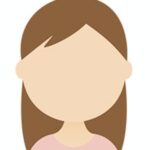
なにをもう一度試すの…?
という感じですよね。
Are you sure you want to do this? Please try againのエラーが出る行動
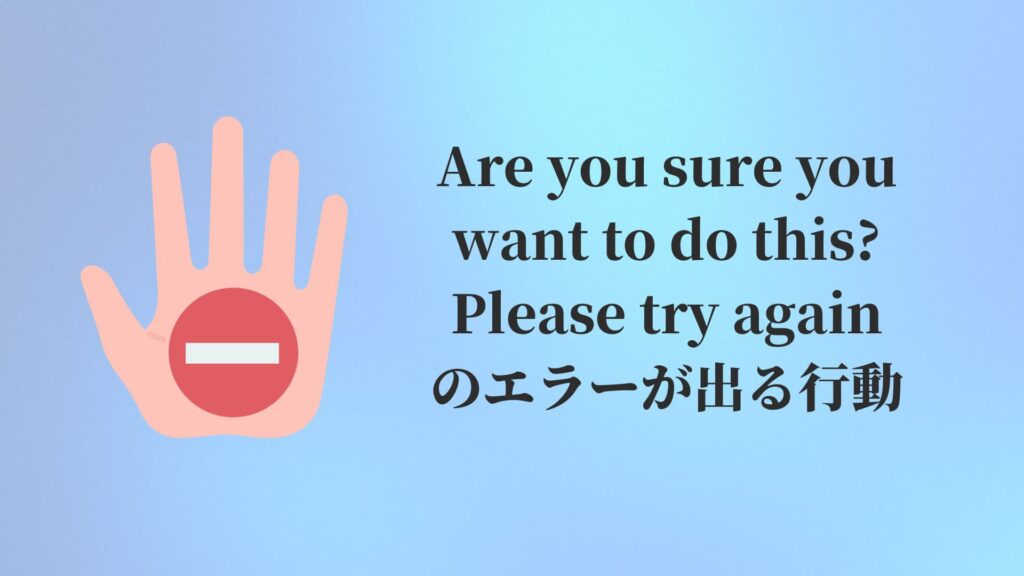
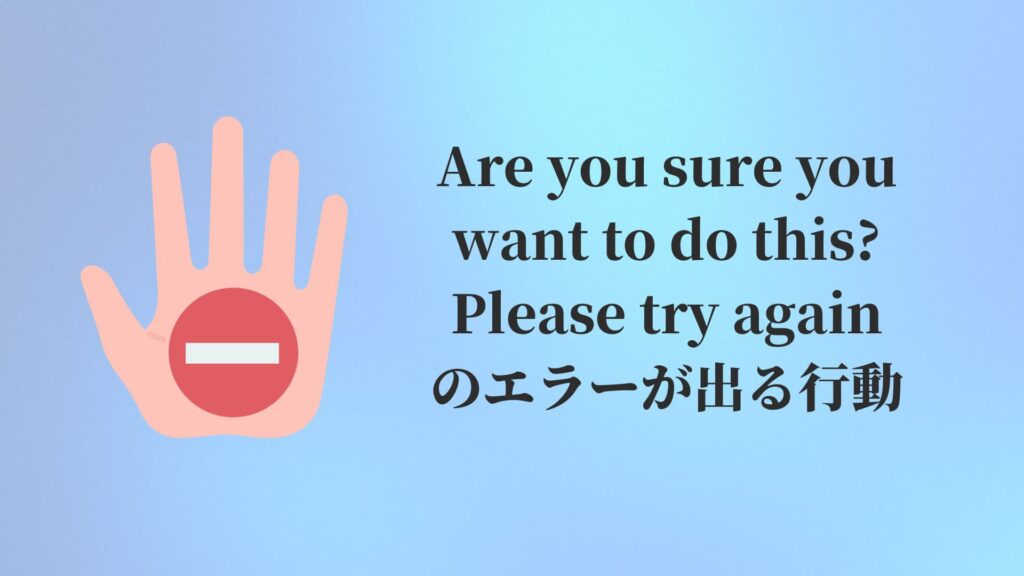
Are you sure you want to do this? Please try againのエラーが出る行動は以下などがあります。
- 画像のアップロード中
- プラグインまたはテーマをアップロードしたとき
- 記事を投稿したとき
- テーマ、投稿記事などをカスタマイズするとき
- WordPressでPHP関連のエラーが発生したとき
など、Are you sure you want to do this? Please try againのエラーが出る行動は様々です。
「セキュリティ上の理由からAre you sure you want to do this? Please try againのエラーが出る」という意見もありますが、それも一概に間違ってはいません
Are you sure you want to do this? Please try againのエラー解決方法
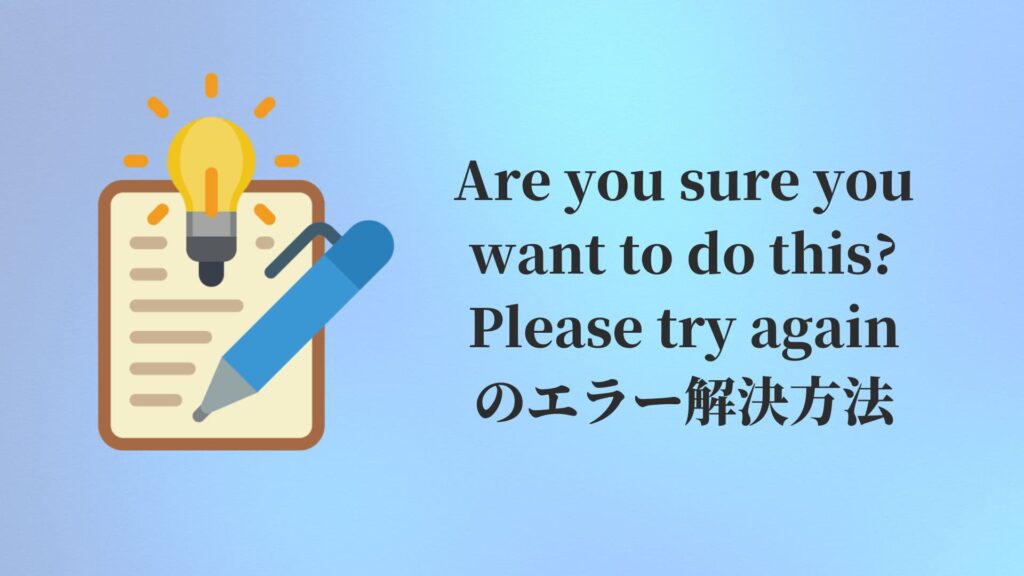
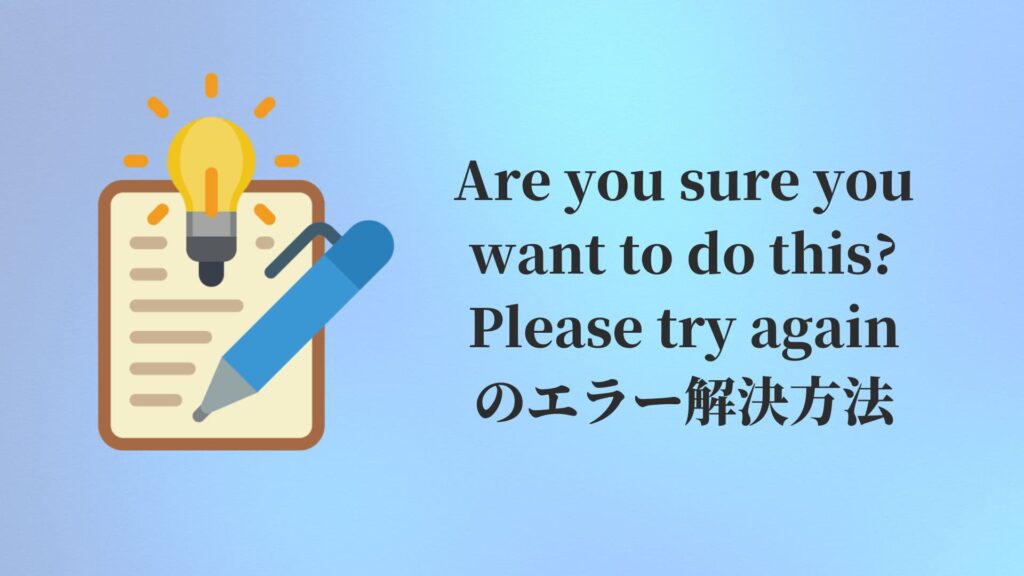
Are you sure you want to do this? Please try againのエラー解決方法は大きく5つです。
- リロードして再試行
- キャッシュをクリアする
- セッションの有効期限を確認する
- プラグインやテーマの影響を確認する
- WordPressを最新バージョンにアップデートする
順に解説します。
リロードして再試行
Are you sure you want to do this? Please try againのエラーが出た際の、最も簡単な解決方法です。
シンプルにリロードをだけをして、再試行してみてください。
それだけでAre you sure you want to do this? Please try againのエラーが解決できることがあります。
キャッシュをクリアする
リロードしてもエラーが解消されない場合は、ブラウザのキャッシュをクリアしてみてください。
キャッシュに古い情報が残っていることが原因でエラーが発生することがあります。
それでも解消されない場合は、WordPressのキャッシュをクリアしてみてください。
SWELLといったテーマであれば、キャッシュクリアがデフォルトで付いています。
もしも、WordPressのキャッシュクリア機能がテーマになければ、
- WP Super Cache
- W3 Total Cache
- WP Fastest Cache
などのプラグインで、WordPressのキャッシュクリアが可能です。
セッションの有効期限を確認する
セッションの有効期限とは、ウェブサイトの訪問者がサイトにアクセスしてから一定時間が経過すると、自動的にログアウトされる仕組みのことを指します。
一部のアクションについてはセッションの有効期限内に完了しなければならないため、有効期限が切れるとAre you sure you want to do this? Please try againというエラーが出ることがあります。
その為、対策としては
- 特定のアクションに関する有効期限を長くする
- アクションを早く行う
の2つが挙げられます。
特定のアクションに関する有効期限を長くするのはあまりにめんどうなので、自動ログアウトがされる前にアクションを行うことをおすすめします。
プラグインやテーマの影響を確認する
Are you sure you want to do this? Please try againエラーは、プラグインやエラーが影響している可能性があります。
その為、
- テーマを最新にする
- テーマを前のバージョンに戻す
- プラグインを最新にする
- プラグインを削除する
などの対策が有効です。
もしも、WordPressの管理画面に入れない場合は、FTPクライアントを使ってプラグインを削除することが可能です。(テーマも可能)
FTPクライアントを使ってプラグインを削除する方法
FTPクライアント(例: FileZillaなど)を使って、WordPressのインストール先のサーバーに接続します。
接続したFTPクライアントで、WordPressのファイルが格納されているディレクトリを探します。プラグインは通常、wp-content/pluginsというディレクトリに保存されています。
プラグインのディレクトリ内で、エラー発生の原因となっているプラグインを削除します。
ファイルのアップロードが完了したら、FTPクライアントを閉じて接続を切断します。
WordPressを最新バージョンにアップデートする
プラグインやテーマ同様、WordPressのバージョンによってAre you sure you want to do this? Please try againエラーが発生している可能性があります。
古いバージョンを使っている場合、WordPressのバージョンを最新にアップデートしてみましょう。
Are you sure you want to do this? Please try againのエラー解決方法【WordPress】:まとめ
記事では主に以下を解説しました。
- Are you sure you want to do this? Please try againとは
- Are you sure you want to do this? Please try againのエラーが出る原因
- Are you sure you want to do this? Please try againのエラー解決方法
最後まで読んでいただきありがとうございます。
もしも、



WordPressでブログやってるけど月1万円が遠い…。
という方はアフィリエイトで月1万稼ぐ為の3つのコツ【ブログ専業が解説】を覗いてみてください。



